Avast er en af de mest brugte antivirussoftware, der er tilgængelig på internettet. Det er kendt for den bedste beskyttelsestjeneste for alle enheder, der er tilsluttet internettet. Da det er gratis at bruge software, er mange mennesker afhængige af denne software til antivirusbeskyttelse. Men som alle apps og spil er Avast ikke uden fejl og problemer. Mange brugere rapporterer, at Avast ikke opdaterer virusdefinitioner, hvilket forårsager et stort sikkerhedsbrud på din pc. Hvis du også står over for det samme problem på din enhed, vil de fejlfindingsmetoder, der er beskrevet i denne vejledning, hjælpe dig med at løse problemet.
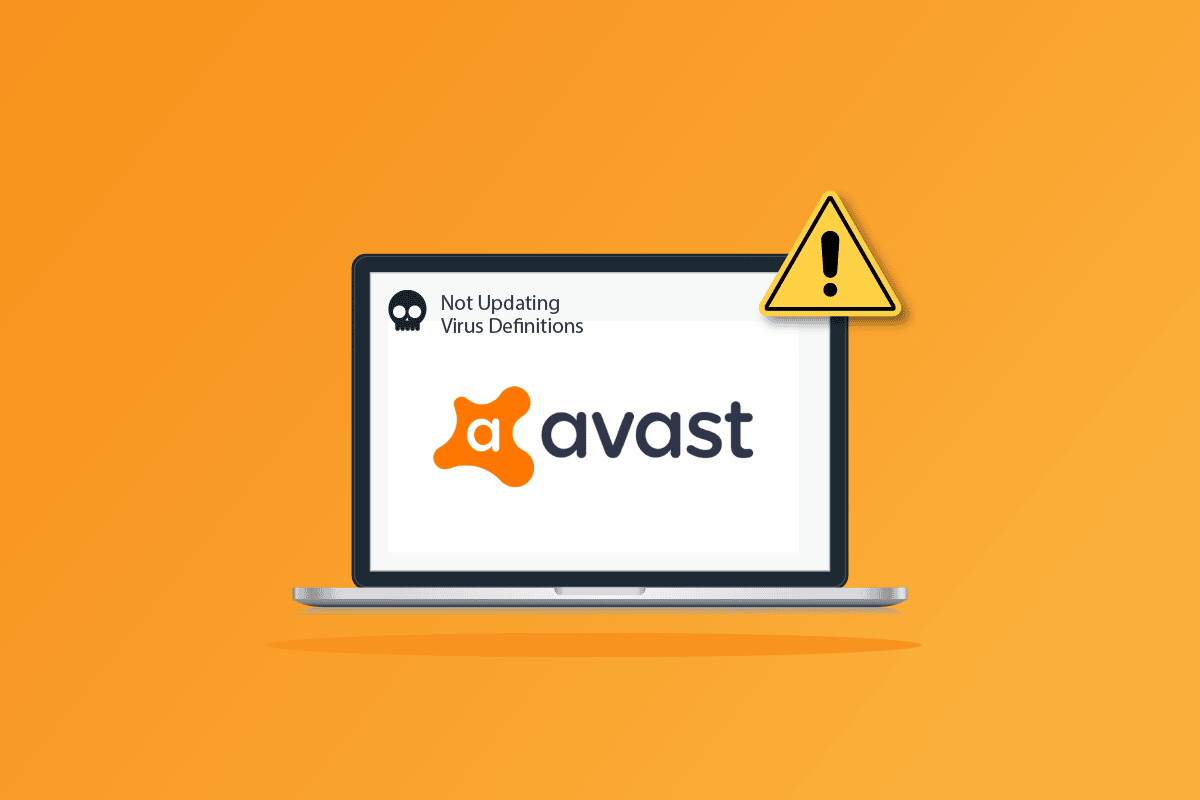
Indholdsfortegnelse
Sådan rettes Avast, der ikke opdaterer virusdefinitioner
Her er et par almindelige årsager til, at Avast antivirus ikke opdaterer virusdefinitioner på din computer. Analyser dem dybere, så du får en idé om, hvordan du kan løse det samme.
- Eventuelle midlertidige fejl i din pc, der forhindrer Avast i at opdatere softwaren og dens komponenter.
- Du kører Avast med administrative rettigheder. Dette forhindrer nogle få funktioner i at blive tilgået på din computer.
- Forældet Avast vil forårsage det diskuterede problem.
- Få vigtige tjenester som aswbIDSAgent er deaktiveret på din computer.
- Avast installeret på din pc er korrupt eller forkert konfigureret.
- Din pc er inficeret med malware eller virus.
- Nogle baggrundsopgaver forstyrrer dit program.
- Forældet Windows-operativsystem.
- Firewall forhindrer Avast i at åbne.
- Korrupte eller inkompatible installationsfiler af Avast.
- Upassende dato- og klokkeslætsindstillinger på din computer.
Gå nu videre til næste afsnit for at finde de effektive fejlfindingsmetoder til at rette Avast-virusdefinitioner vil ikke opdatere problemet.
Her er nogle effektive fejlfindingsmetoder, der hjælper dig med at løse problemet med Avast, der ikke opdaterer virusdefinitioner på din Windows 10-computer. Læs dem omhyggeligt, før du implementerer dem.
Metode 1: Genstart pc’en
Før du prøver alle de anførte avancerede fejlfindingsmetoder, anbefales det at genstarte din computer. Når du genstarter din computer, vil de tekniske fejl, der forårsager eventuelle udfordrende layouts, blive løst, og derved hjælpe dig med at løse problemet med Avast, der ikke opdaterer virusdefinitioner. Du kan også lukke pc’en ned ved hjælp af strømindstillingerne og tænde den igen efter et stykke tid.
1. Naviger til menuen Start.
2. Vælg nu strømikonet i nederste venstre hjørne af skærmen.
3. Flere muligheder som Sleep, Shut down og Genstart vil blive vist. Klik her på Genstart.
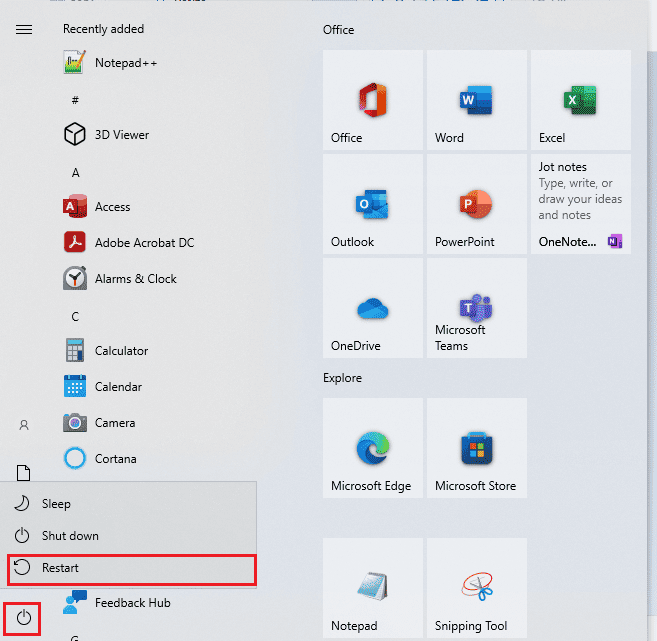
Når du har genstartet din computer, skal du kontrollere, om du kan åbne Avast uden problemer.
Metode 2: Kør Avast med Admin Privilege
Du skal have administrative rettigheder for at få adgang til nogle få funktioner og tjenester i Avast. Hvis du ikke har de nødvendige administrative rettigheder, kan du blive udsat for et problem med Avast antivirus, der ikke opdaterer virusdefinitioner. Men få brugere har foreslået, at problemet kan løses, når du kører programmet som administrator.
1. Højreklik på Avast Antivirus-ikonet på skrivebordet.
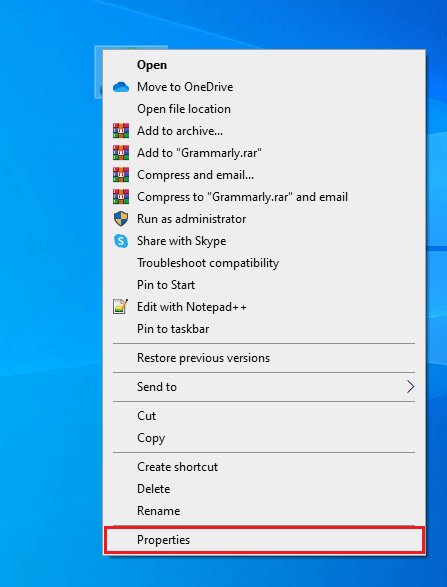
2. Klik nu på Egenskaber.
3. Skift til fanen Kompatibilitet i vinduet Egenskaber.
4. Marker her afkrydsningsfeltet Kør dette program som administrator.

5. Klik til sidst på Anvend > OK for at gemme ændringerne.
Genstart programmet nu for at se, om Avast fungerer nu uden problemer.
Metode 3: Skift indstillinger for dato og klokkeslæt
Forkerte indstillinger for dato og klokkeslæt på din computer kan bidrage til, at Avast ikke opdaterer virusdefinitioner på Windows-pc’en. For at synkronisere indstillingerne for dato, område og klokkeslæt på din Windows 10-computer skal du følge instruktionerne nedenfor.
1. Tryk på Windows + I-tasterne sammen for at åbne Windows-indstillinger.
2. Vælg nu Indstilling af tid og sprog.

3. På fanen Dato og tid skal du derefter sikre dig, at de to værdier Indstil klokkeslættet automatisk og Indstil tidszonen automatisk er slået til.
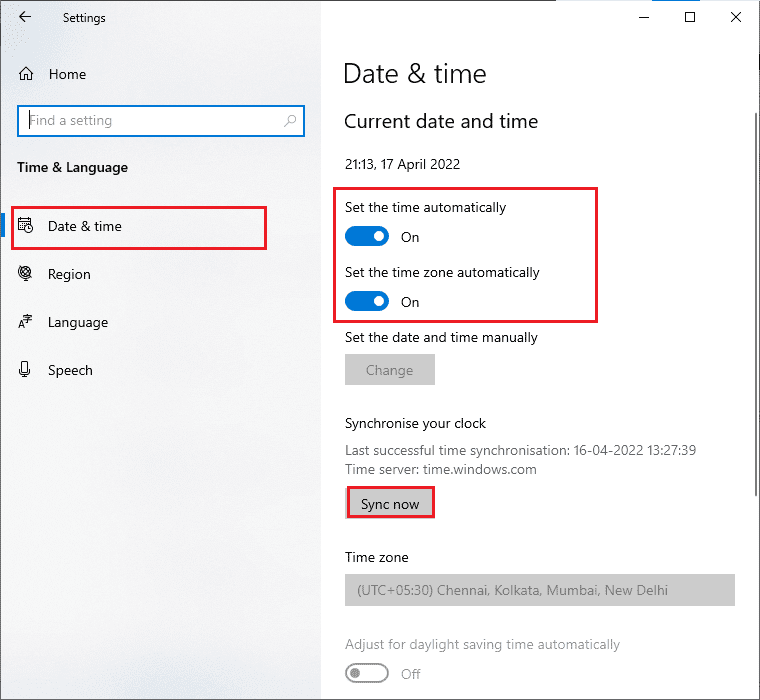
4. Klik derefter på Synkroniser nu som fremhævet ovenfor. Kontroller, om problemet med Virus Definitions Update Failed er løst eller ej.
Metode 4: Opdater Avast Antivirus
Hvis der er nogen fejl i Avast, kan du rette dem ved at opdatere appen. Som tidligere nævnt får Avast regelmæssige opdateringer for at rette alle fejl og fejl. Når disse fejl og fejl kommer til udviklerens øje, frigiver de opdateringer for at rette dem fuldstændigt. Følg nedenstående trin for at opdatere Avast-appen for at løse problemet med Avast antivirus, der ikke opdaterer virusdefinitioner.
1. Tryk på Windows-tasten og skriv Avast Antivirus. Klik på Åbn fra søgeresultatet.
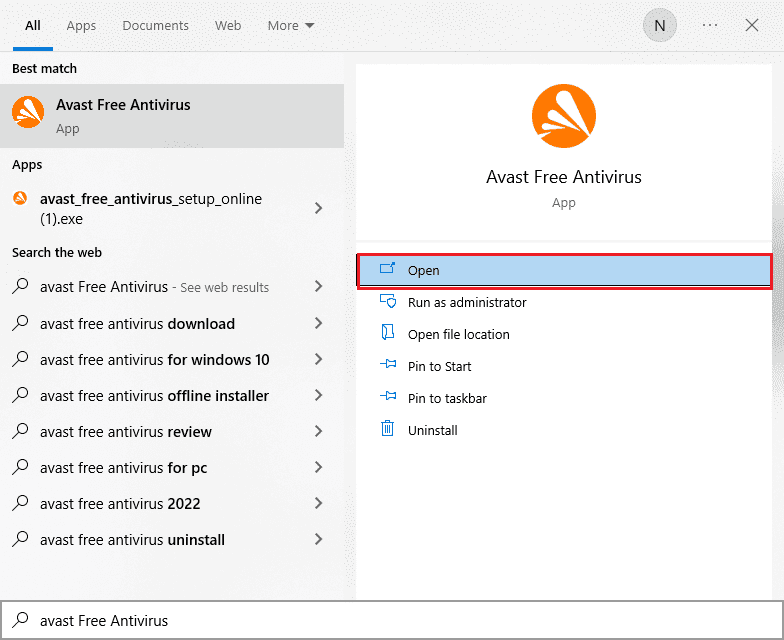
2. Gå til menuikonet fra øverste højre hjørne af Avast-brugergrænsefladen.
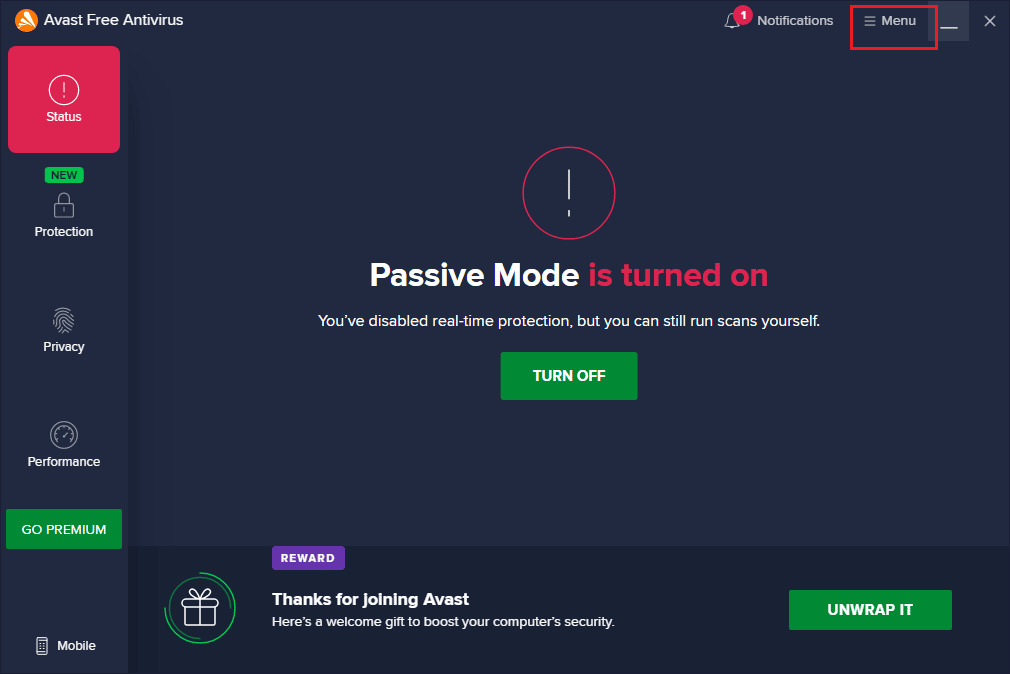
3. Vælg derefter Indstillinger på listen.
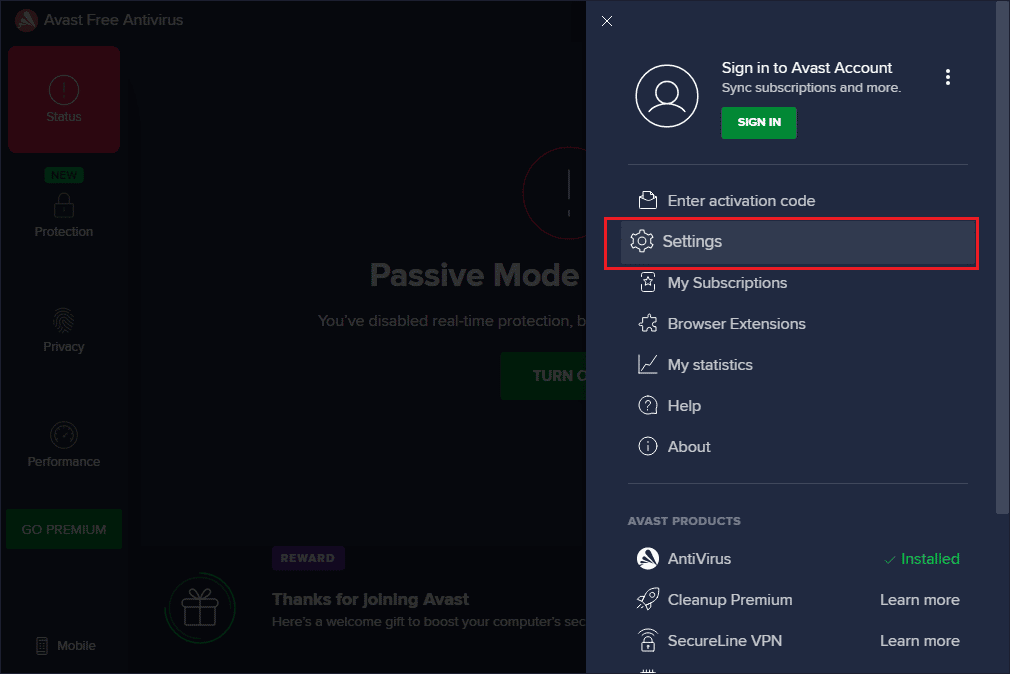
4. Skift nu til fanen Opdater og klik på knappen Søg efter opdatering. Sørg for, at du får følgende beskeder.
- Virusdefinitioner er opdaterede
- Avast Free Antivirus er opdateret
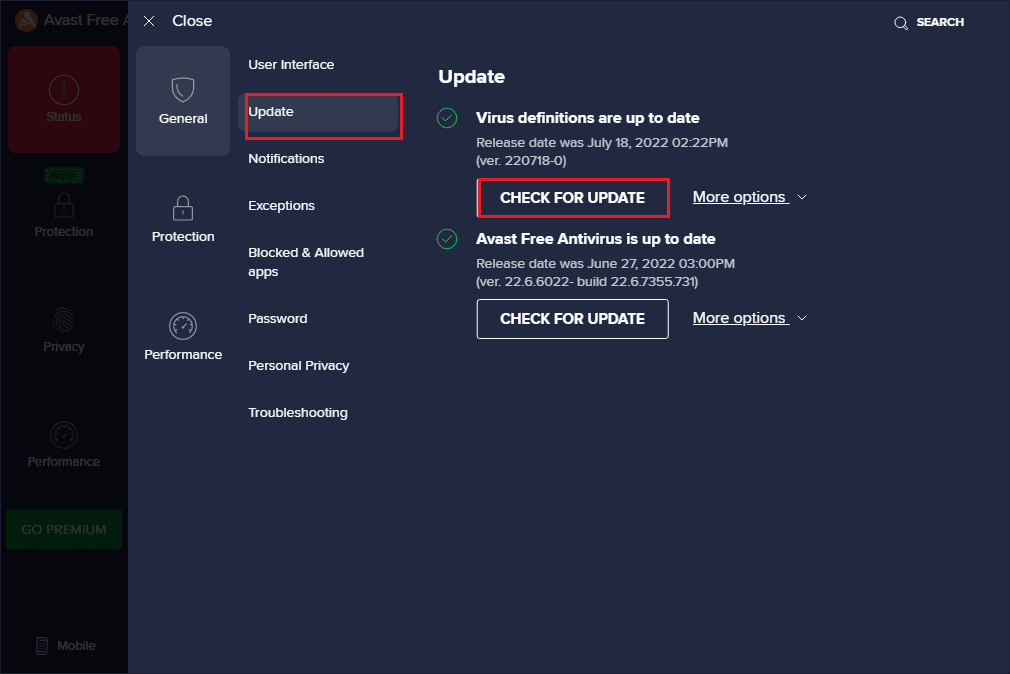
5. Når du har opdateret det, genstart Avast og kontroller, om problemet er løst.
Metode 5: Luk baggrundsprocesser
Hvis du stadig er bekymret for, at Avast ikke opdaterer virusdefinitionsproblemet, kan det løses ved at lukke alle de baggrundsopgaver, der kører på din pc. Flere baggrundsopgaver på din pc vil forstyrre Avast og forhindrer derved appen i at blive åbnet. Luk derfor alle baggrundsopgaverne på din pc ved at følge vores guide Sådan afsluttes opgave i Windows 10, og fortsæt som anvist.
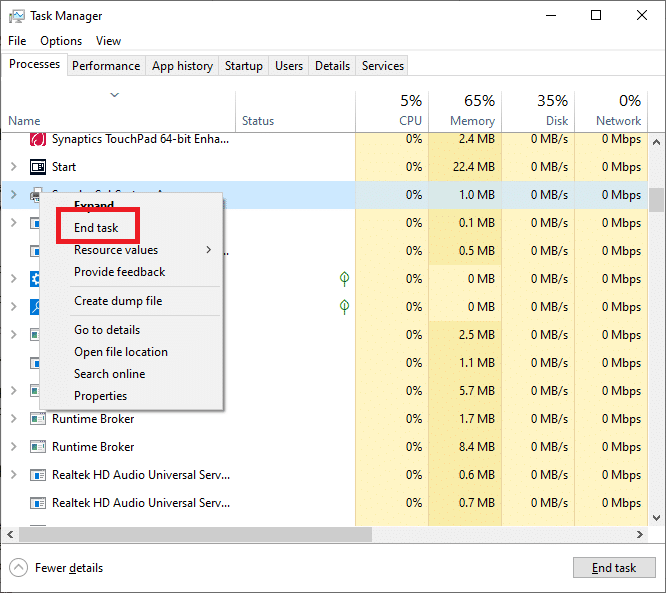
Når du har lukket alle baggrundsprocesserne, skal du kontrollere, om du var i stand til at arbejde med Avast på din computer uden problemer.
Metode 6: Aktiver aswbIDSAgent Service Settings
Flere brugere har rapporteret, at fejlen, der forårsager, at Avast-virusdefinitioner ikke opdaterer, kan løses ved at foretage nogle ændringer i aswbIDSAgent-tjenesten. Denne metode er meget nem, og du kan implementere den samme ved at følge nedenstående trin.
1. Tryk på Windows-tasten, skriv Services, og klik på Kør som administrator.
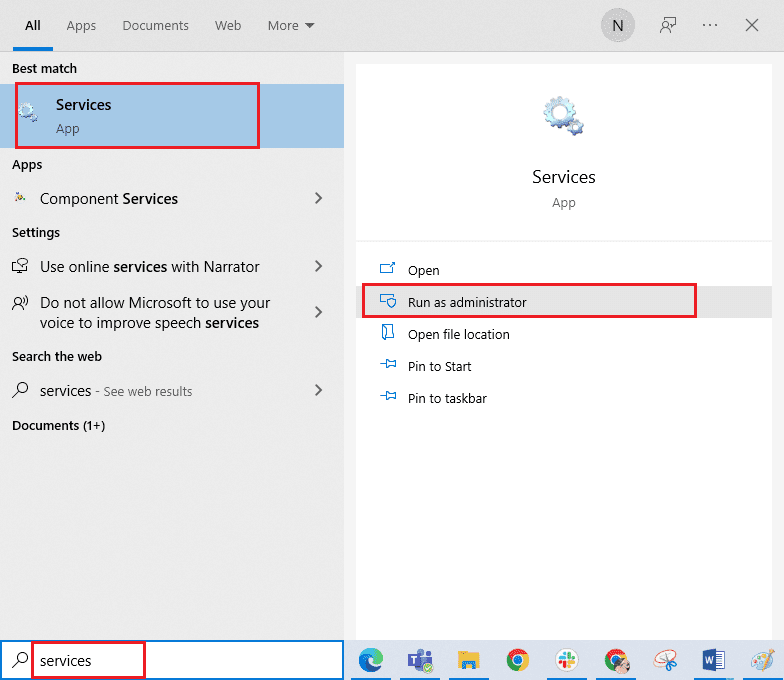
2. Rul nu ned og dobbeltklik på aswbIDSAgent service.
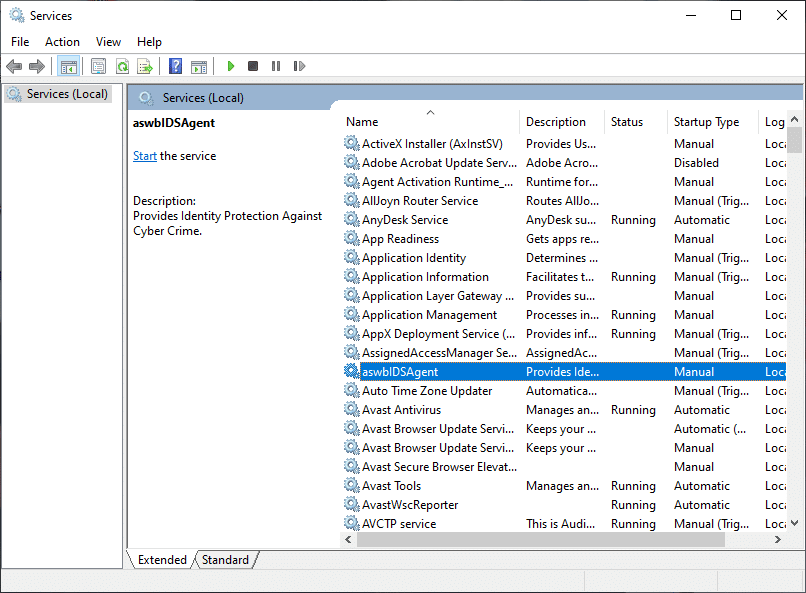
3. Skift nu Starttype til Automatisk i det nye pop op-vindue, som vist.
Bemærk: Hvis tjenestestatus er Stoppet, skal du klikke på knappen Start. Hvis tjenestestatus kører, skal du klikke på Stop og starte den igen.
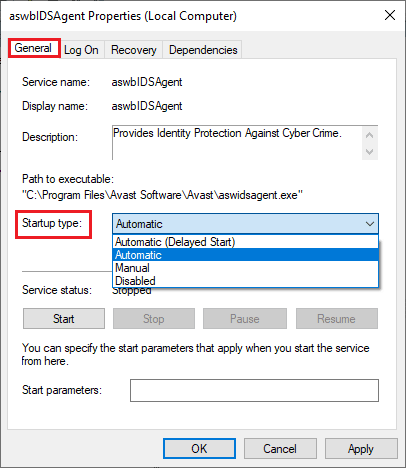
4. Når du starter tjenesten, kan du få en 1079-fejl (eller noget lignende). I dette tilfælde skal du skifte til fanen Log på, klikke på alternativknappen Denne konto og vælge indstillingen Gennemse.
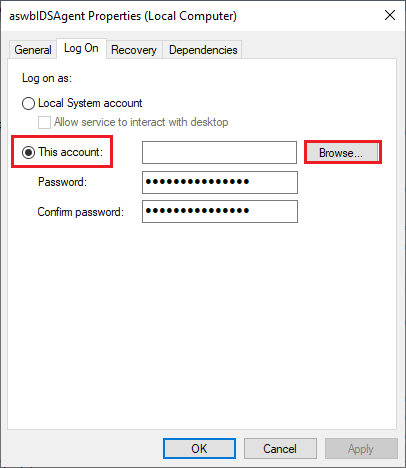
5. Indtast brugernavnet på din konto i feltet Indtast det objektnavn, der skal vælges.
6. Klik derefter på Check Names for at godkende objektnavnet.
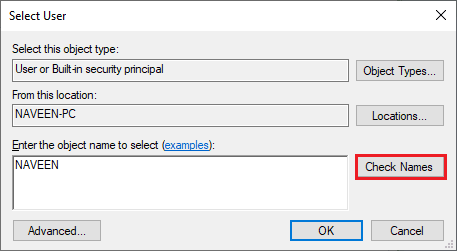
7. Klik nu på OK for at gemme ændringerne, og hvis du bliver bedt om det, skal du indtaste din administratorkonto.
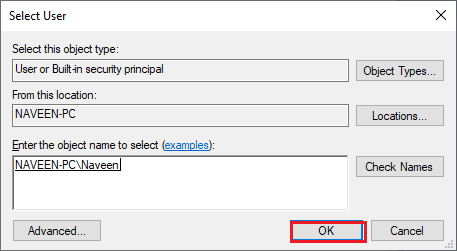
8. Klik på Anvend > OK for at gemme ændringerne og kontrollere, om du var i stand til at åbne Avast uden problemer.
Metode 7: Kør Virus Scan
Der er få tilfælde, hvor en virus eller malware på din computer overtager kontrollen over Avast. Derfor skal du kontrollere, om tredjeparts skadelige vira forstyrrer Avast, hvilket forårsager, at Avast ikke opdaterer virusdefinitioner.
Flere Microsoft-eksperter foreslår, at scanning af en pc vil hjælpe dig med at holde din computer fri for trusler. Hvis der er virus eller malware-indtrængen på din pc, kan du ikke bruge eksterne og interne hardwareenheder.
Derfor rådes du til at scanne din computer som anvist i vores vejledning. Hvordan kører jeg en virusscanning på min computer?
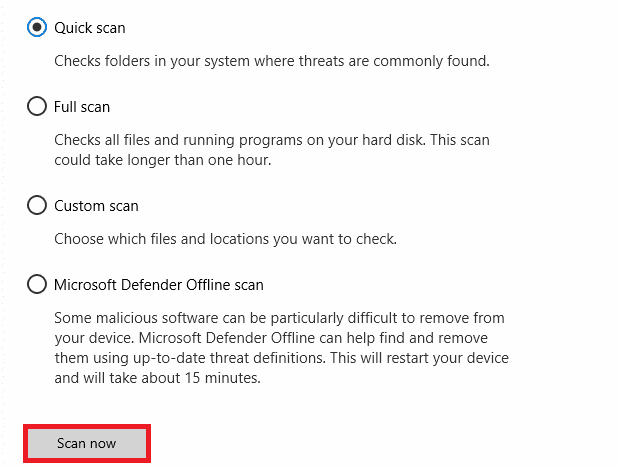
Hvis du også vil fjerne malware fra din computer, skal du tjekke vores guide Sådan fjerner du malware fra din pc i Windows 10.
Metode 8: Opdater Windows
Desuden, hvis der er nogen fejl på din pc, kan de kun rettes efter en Windows-opdatering. Microsoft udgiver regelmæssige opdateringer for at rette alle disse fejl og derved fejlfinde problemer med Avast, der ikke opdaterer virusdefinitioner.
Sørg derfor for, at hvis du har opdateret dit Windows-operativsystem, og hvis nogen opdateringer afventer i aktion, skal du bruge vores guide Sådan downloades og installeres Windows 10 Seneste opdatering
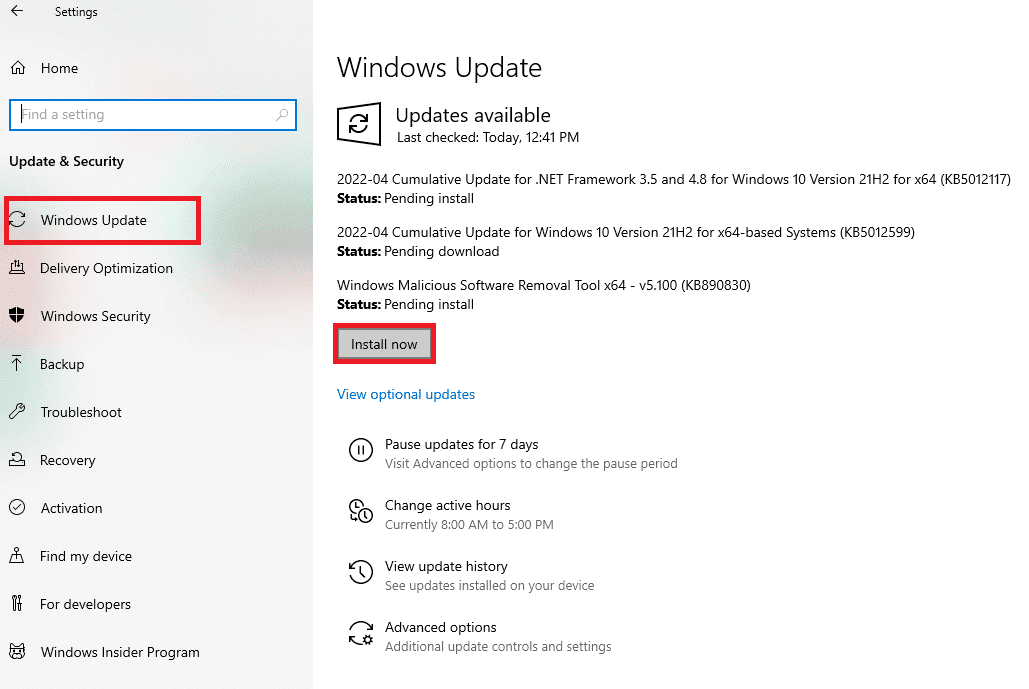
Efter at have opdateret dit Windows-operativsystem, skal du kontrollere, om du kan få adgang til din Avast uden problemer.
Metode 9: Rediger Windows Defender Firewall-indstillinger
Alligevel, hvis du ikke kan løse problemet med Avast, der ikke opdaterer virusdefinitioner, kan dette skyldes en overreaktiv eller overbeskyttende firewall-pakke i din Windows 10-computer. Dette forhindrer forbindelsesforbindelsen mellem appstarteren og serveren. Så for at løse dette problem kan du hvidliste Avast i dine Firewall-indstillinger eller deaktivere problemet midlertidigt.
Mulighed I: Whitelist Avast Antivirus
For at tillade Avast i din Windows Defender Firewall, følg vores vejledning Tillad eller bloker apps gennem Windows Firewall og implementer trinene som anvist.
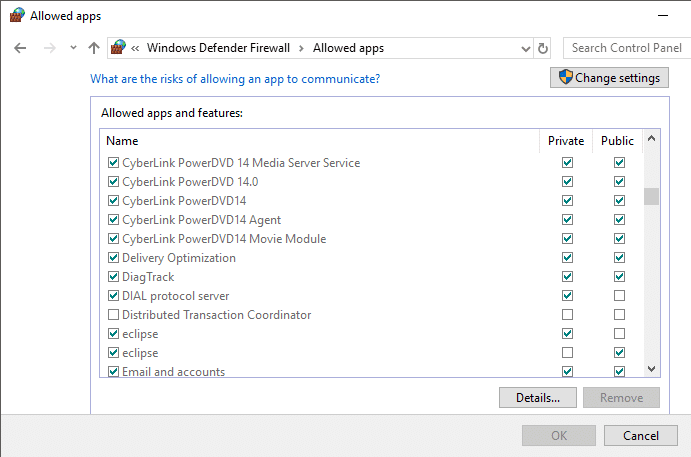
Mulighed II: Deaktiver firewall (anbefales ikke)
Du kan også deaktivere Windows Defender Firewall, og for at gøre det, tjek vores vejledning om Sådan deaktiveres Windows 10 Firewall og følg som anvist.
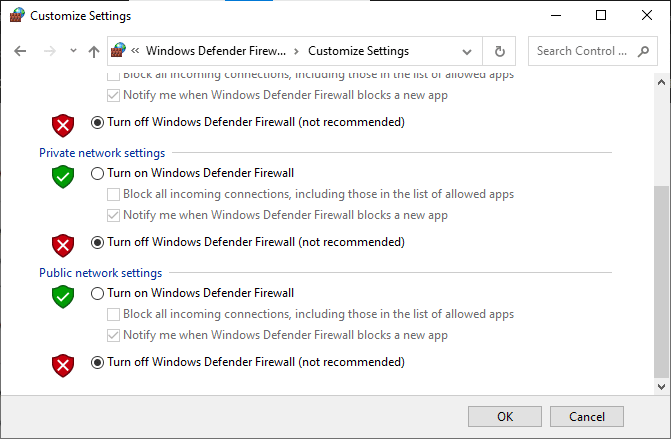
Mulighed III: Opret ny regel i Firewall
1. Gå til menuen Søg og skriv Windows Defender Firewall med avanceret sikkerhed. Klik derefter på Åbn.
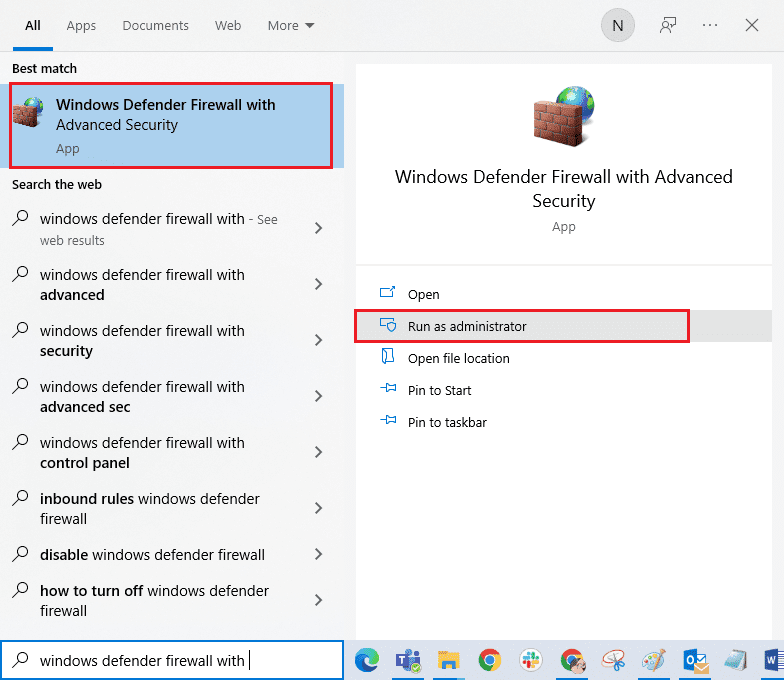
2. Klik nu i venstre rude på Indgående regler som vist.
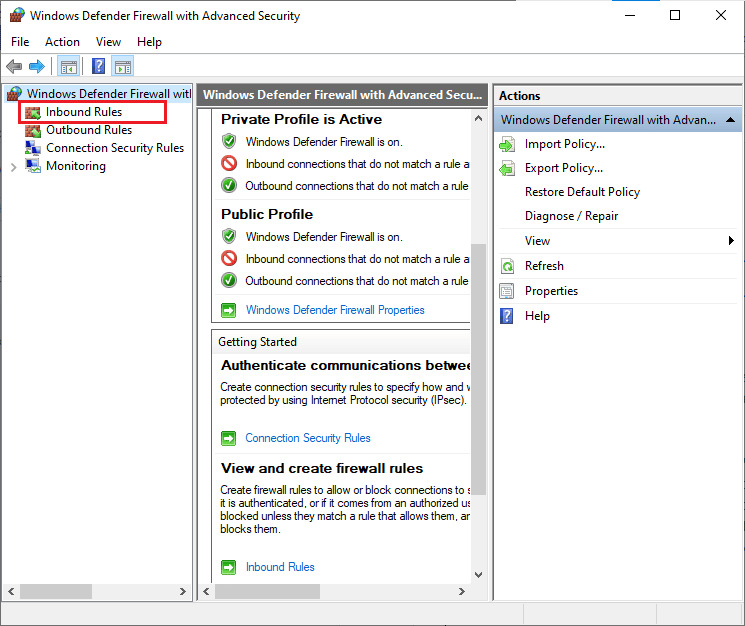
3. Klik derefter på Ny regel… i højre rude som vist.
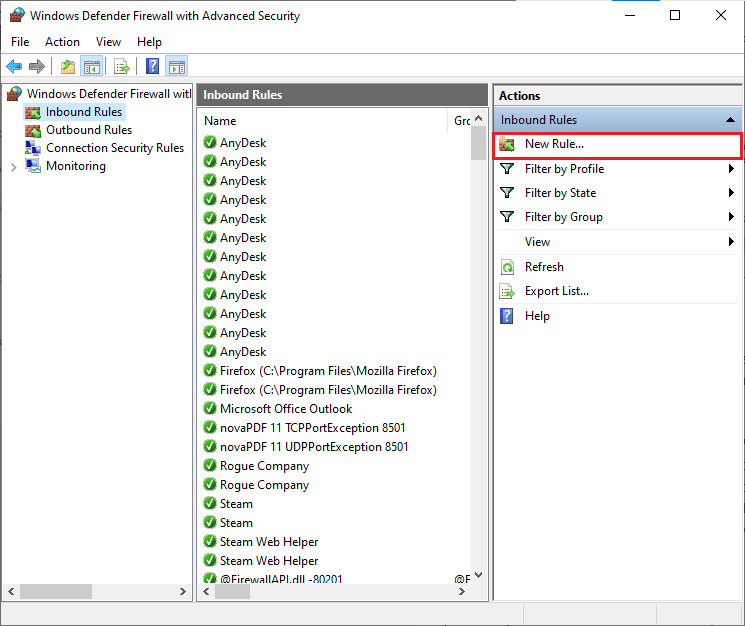
4. Sørg nu for at vælge indstillingen Program under Hvilken type regel vil du oprette? menuen og klik på Næste> som vist.
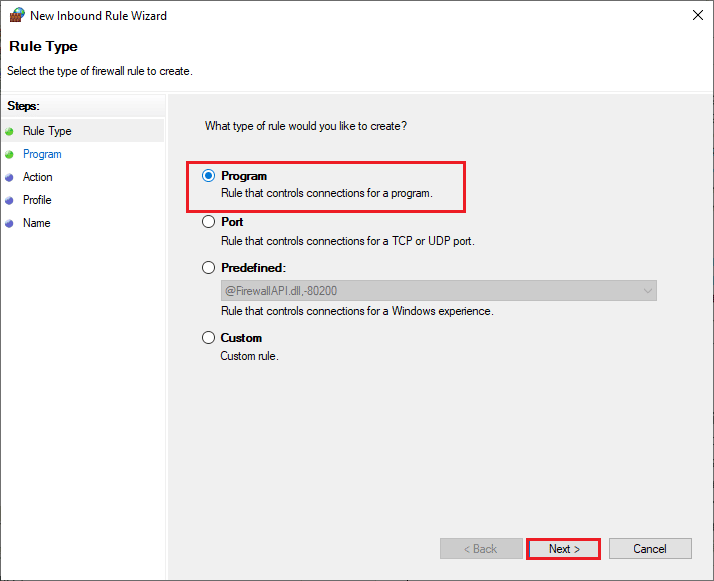
5. Klik derefter på knappen Gennemse… svarende til Denne programsti: som vist.
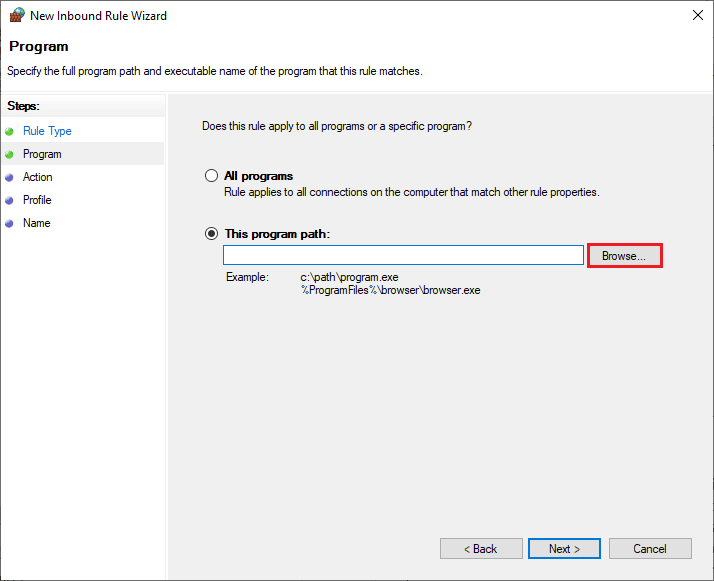
6. Naviger derefter til C:Program Files (x86) Avast-stien og dobbeltklik på opsætningsfilen. Klik derefter på knappen Åbn.
Bemærk: Denne placering kan variere afhængigt af den mappe, hvorfra du har installeret Avast. Browser placeringen i overensstemmelse hermed.
7. Klik derefter på Næste > i vinduet New Inbound Rule Wizard som vist.
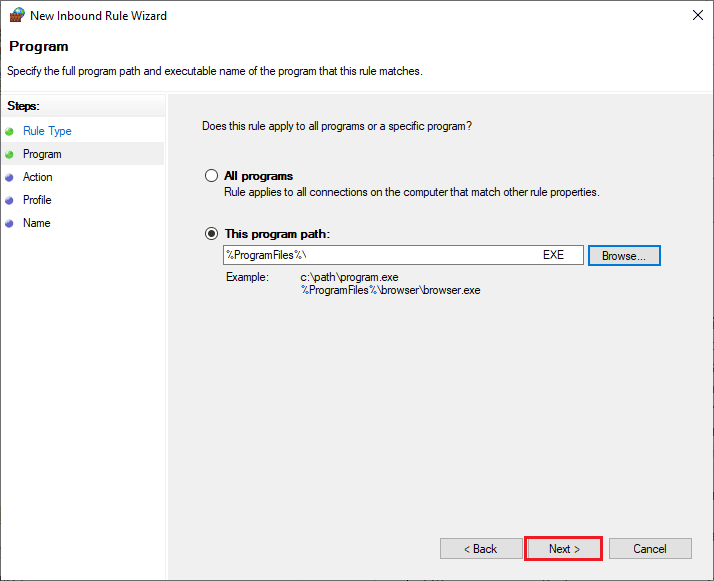
8. Vælg nu alternativknappen ud for Tillad forbindelse, og klik på Næste > som vist.
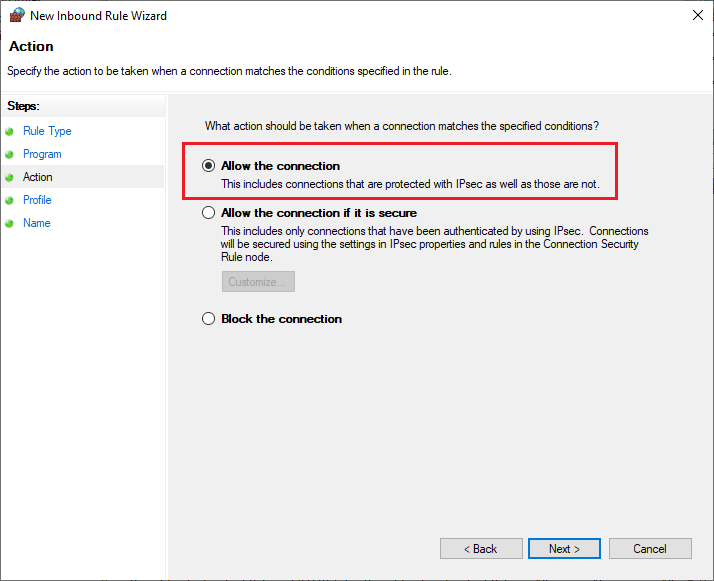
9. Sørg for, at felterne Domæne, Privat og Offentlig er valgt, og klik på Næste > som vist.
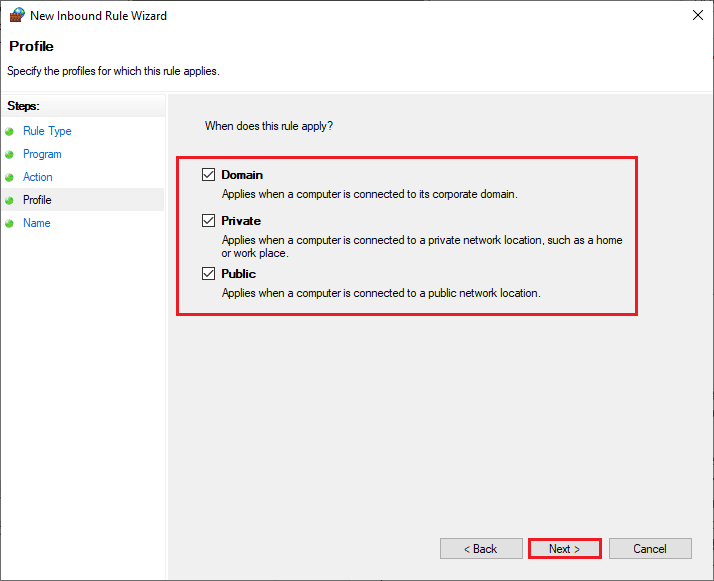
10. Tilføj endelig et navn til din nye regel og klik på Udfør.
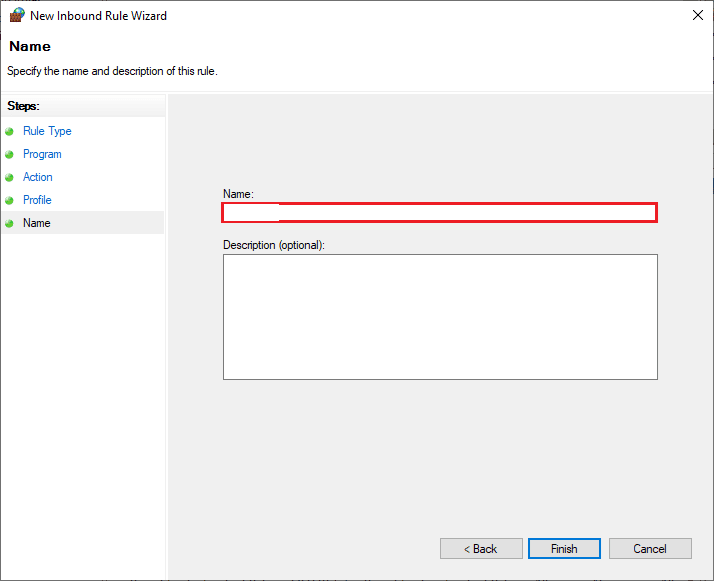
Helt færdig! Tjek, om du kan åbne Avast uden problemer eller ej.
Metode 10: Reparer Avast Antivirus
Hvis de ovenfor anførte løsninger ikke hjælper dig med at løse problemet med Avast antivirus, der ikke opdaterer virusdefinitioner, kan du prøve at reparere appen for at rette alle de skadelige fejl i appen. Dette løser også de korrupte installationsfiler, og selvom denne metode ikke virker, kan du geninstallere appen som anvist i den næste metode.
Mulighed 1: Gennem Avast Antivirus-indstillinger
1. Start Avast Antivirus, og naviger til Menu > Indstillinger, som du gjorde tidligere.
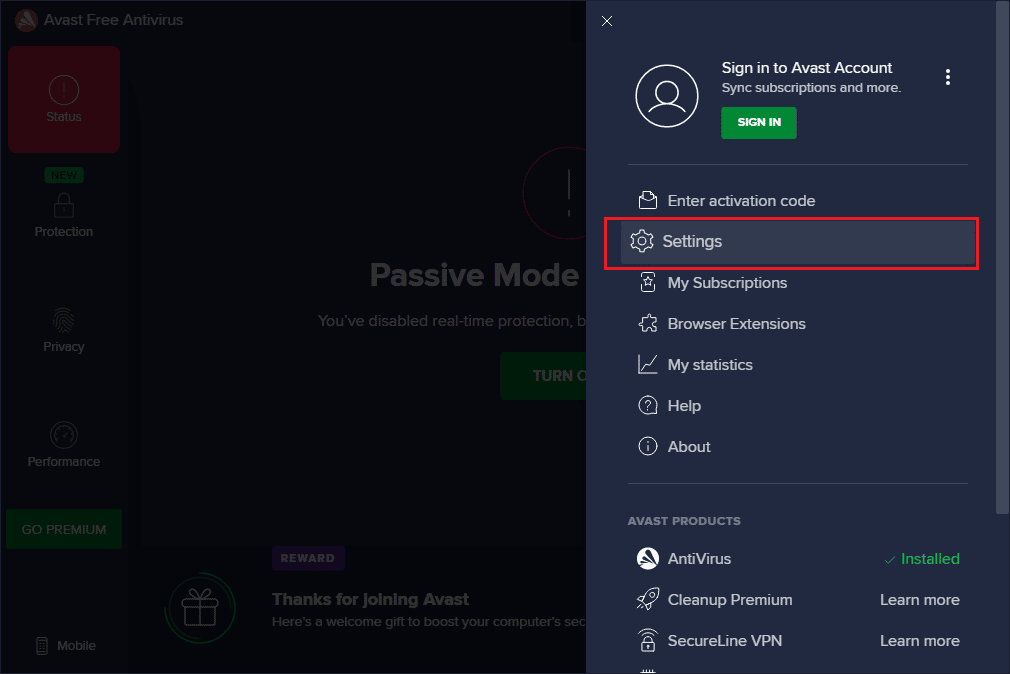
2. Skift derefter til fanen Fejlfinding.
3. Klik her på Reparer App i højre rude. Vent, indtil reparationsprocessen er afsluttet. Dette kan tage et stykke tid.
Bemærk: Undgå at lukke vinduer eller faner under reparationsprocessen.
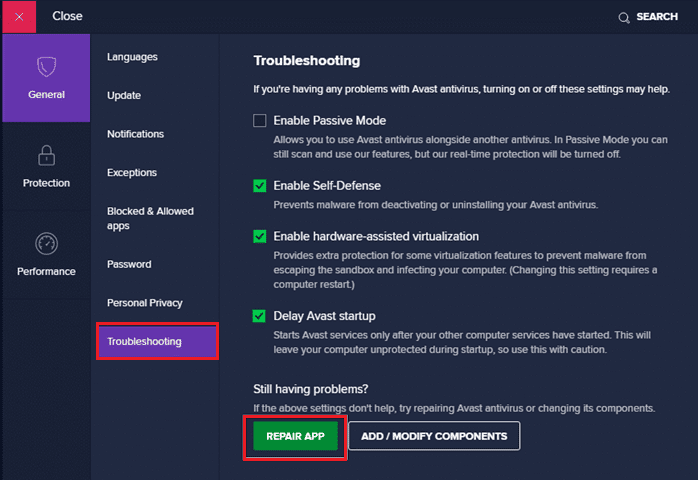
4. Når reparationen er fuldført, genstart din pc. Kontroller, om Avast-virusdefinitionerne ikke opdaterer problemet er løst eller ej.
Mulighed 2: Gennem Tilføj eller fjern programmer
1. Skriv Tilføj eller fjern programmer i Windows-søgefeltet. Start den fra søgeresultatet, som vist.
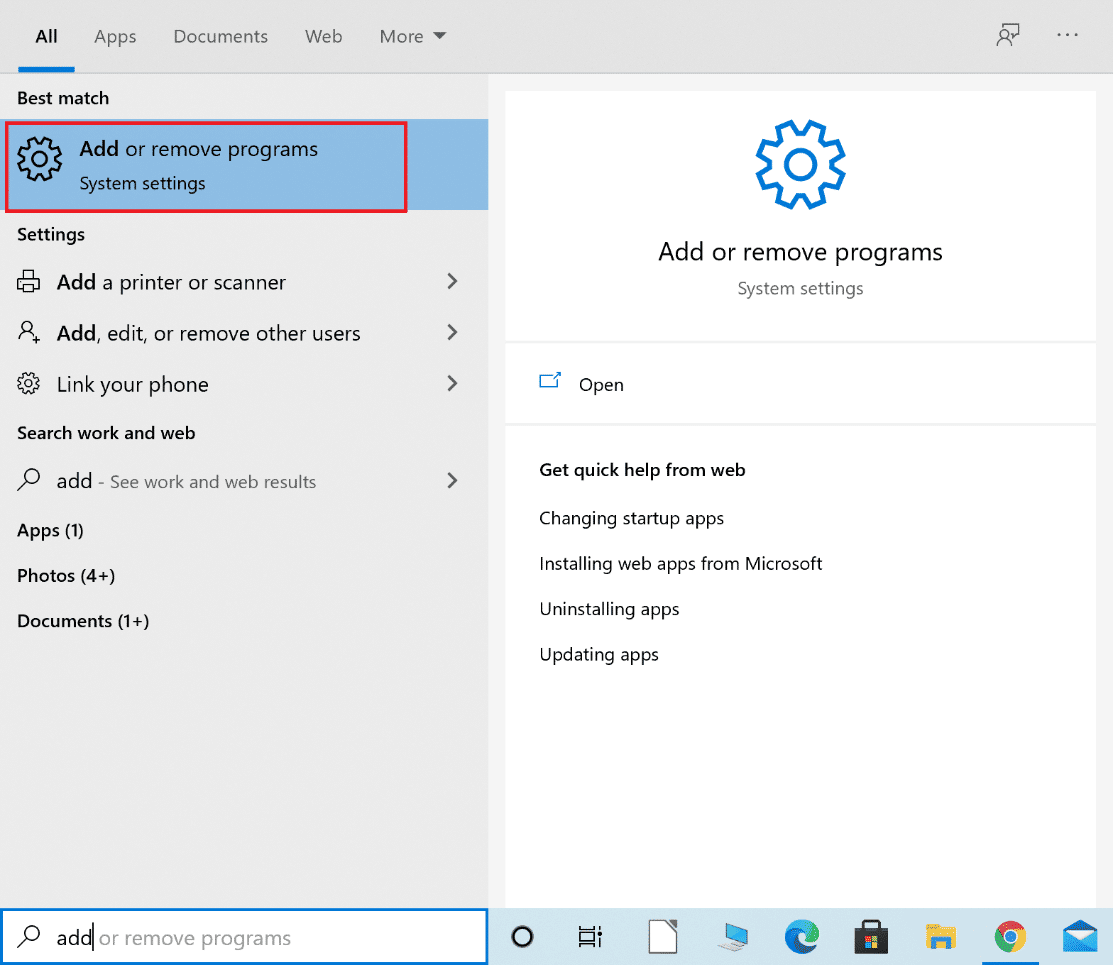
2. Skriv Avast på linjen Søg på denne liste.

3. Klik derefter på Avast og derefter Rediger.
Bemærk: Nedenstående billede er afbildet til reference. Følg det samme for Avast.
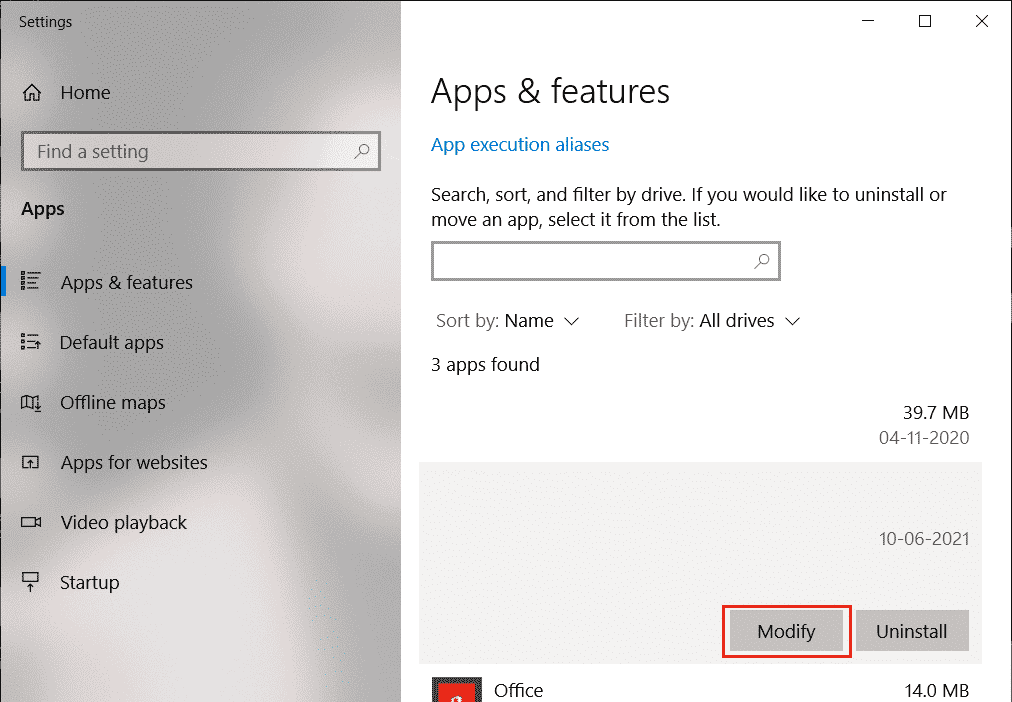
4. Klik på Reparer i pop op-vinduet Avast, og følg instruktionerne på skærmen.
Vent til det bliver repareret. Genstart din Windows 10-pc og kontroller, om problemet er løst eller ej.
Metode 11: Nulstil Avast-indstillinger
Du kan nulstille Avast-indstillingerne på din Windows 10-pc for at løse problemet med Avast, der ikke opdaterer virusdefinitioner. Dette vil løse alle de forkerte konfigurationsindstillinger uden appen, hvilket hjælper dig med at løse problemet med lethed.
Bemærk: Nulstilling af Avast vil nulstille alle indstillinger og funktioner i appen til deres standardværdier. Du skal genkonfigurere disse muligheder igen, når du åbner appen efter nulstillingen.
1. Start Avast, og klik på menuen i øverste højre hjørne af skærmen.
2. Vælg nu Indstillinger fra rullelisten.
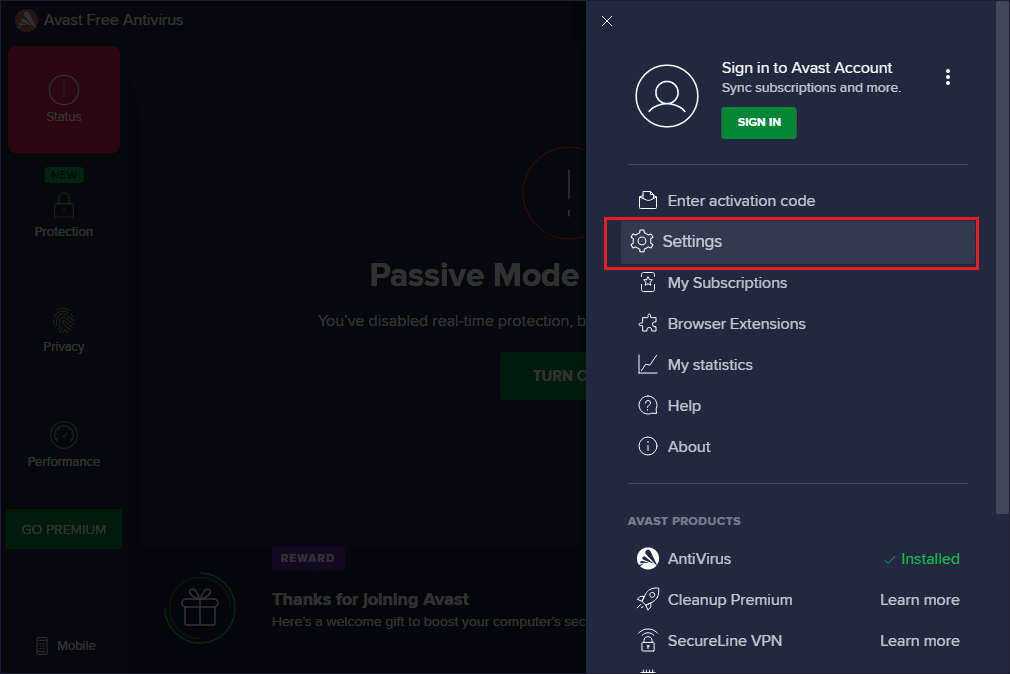
3. Derefter skal du navigere til fanen Generelt og derefter klikke på Fejlfinding.
4. Vælg derefter knappen Nulstil til standard.
5. Hvis du bliver bedt om det, skal du klikke på Ja og fortsætte med instruktionerne på skærmen. Tjek, om du har rettet problemet med Avast antivirus, der ikke opdaterer virusdefinitioner eller ej.
Metode 12: Geninstaller Avast i fejlsikret tilstand
Hvis reparation af Avast, stadig ikke løser, vil Avast-virusdefinitioner ikke opdatere problemet, du skal muligvis geninstallere appen i sikker tilstand for at løse det samme. Når du reninstallerer Avast, vil det defekte program sammen med cachefiler og korrupte registre blive rettet.
Besøg Avast officielle afinstallationssideog klik derefter på avastclear.exe for at få Avast Uninstall Utility, som vist nedenfor.
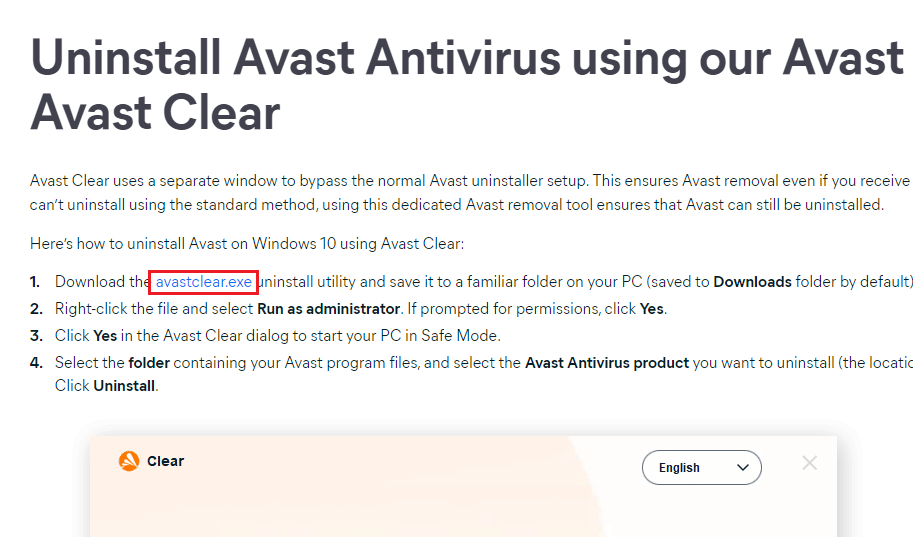
Nu skal du starte Windows i fejlsikret tilstand ved at følge trin:
1. Tryk på Windows-systemkonfigurationen i Windows-søgelinjen.
2. Klik derefter på Systemkonfiguration for at starte den.
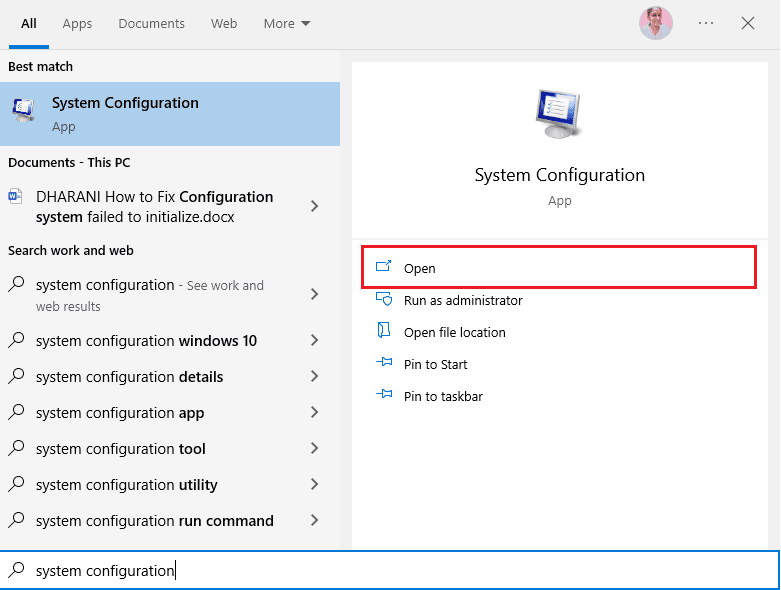
3. Klik nu på fanen Boot i det vindue, der åbnes.
4. Vælg derefter Safe boot under Boot options og klik derefter på OK, som vist nedenfor. Genstart computeren, og computeren starter i fejlsikret tilstand.
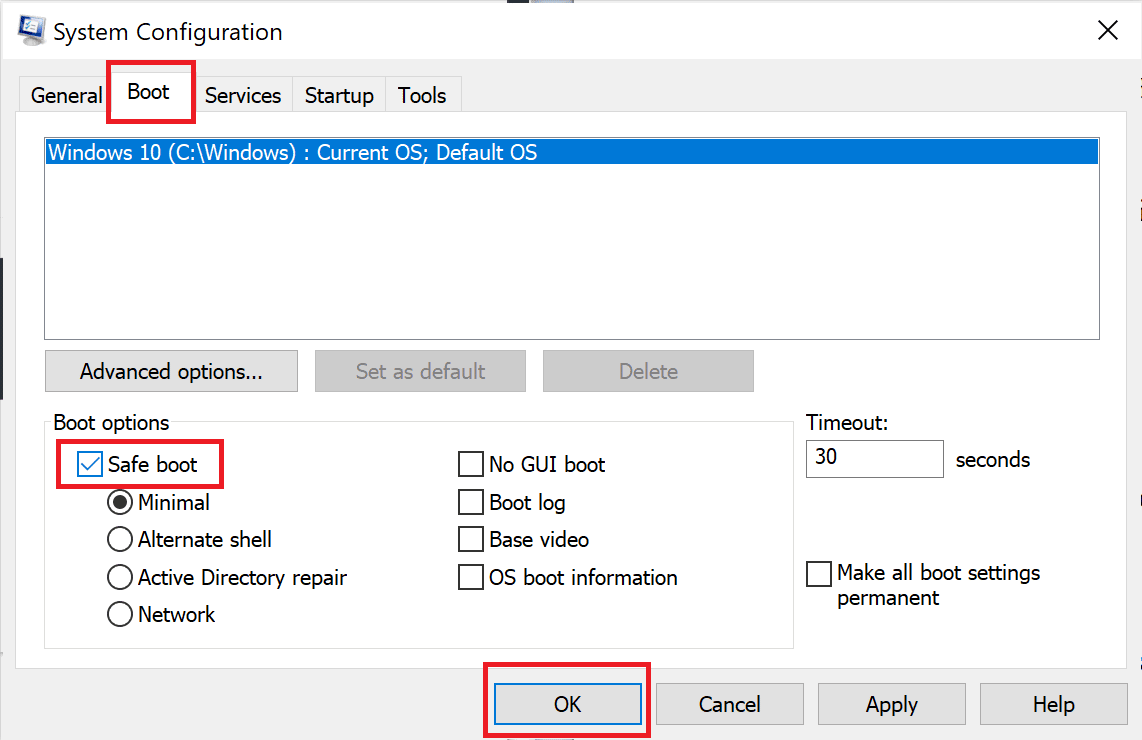
5. Når Windows 10 er åben i fejlsikret tilstand, skal du klikke på det downloadede Avast Uninstall Utility, som du tidligere har downloadet.
6. I afinstallationsværktøjsvinduet skal du sikre dig, at den korrekte mappe, der indeholder det korrupte Avast-program, er valgt.
7. Klik nu på Afinstaller.
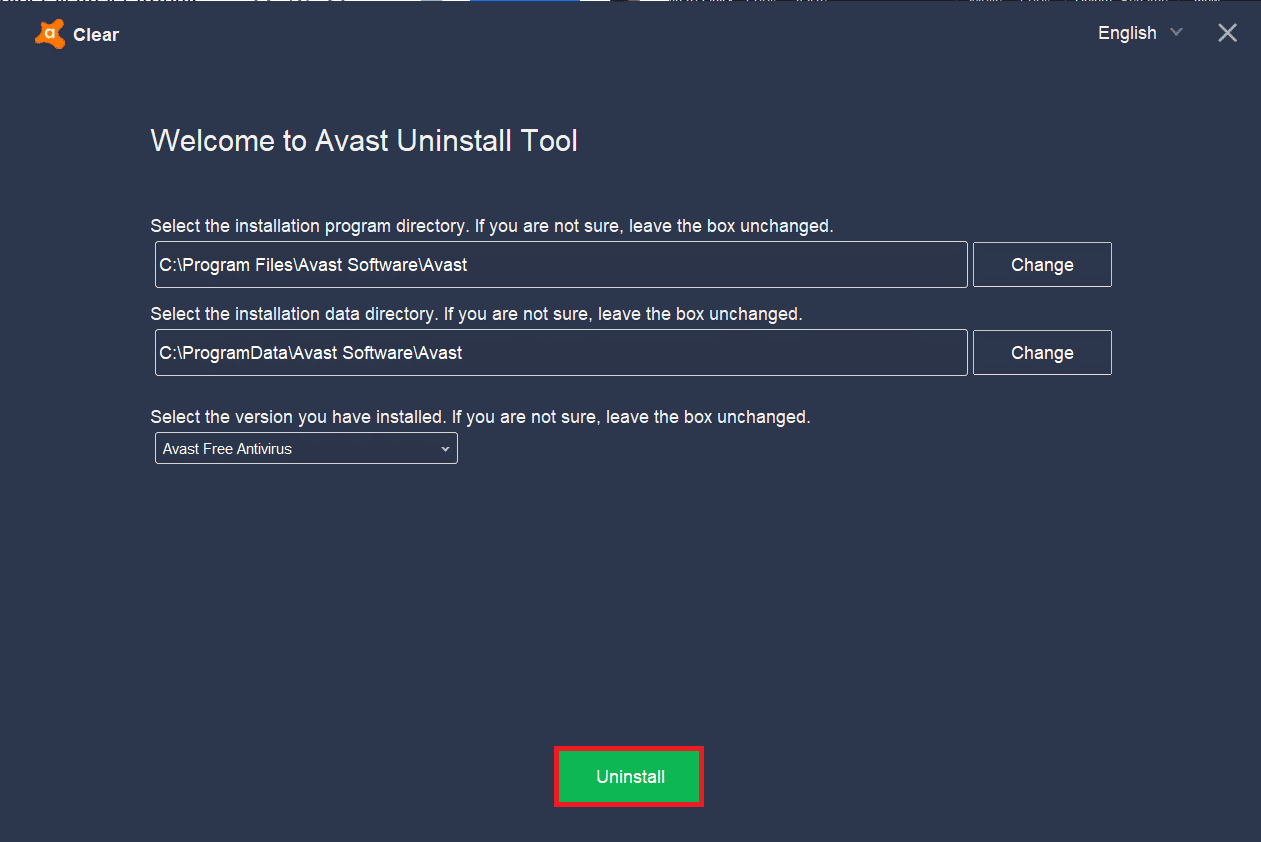
8. Efter at Avast er blevet afinstalleret, genstart Windows i normal tilstand.
9. Besøg dette officielle Avast-link og klik derefter på DOWNLOAD GRATIS BESKYTTELSE for at downloade det seneste Avast Antivirus-program, som vist nedenfor.
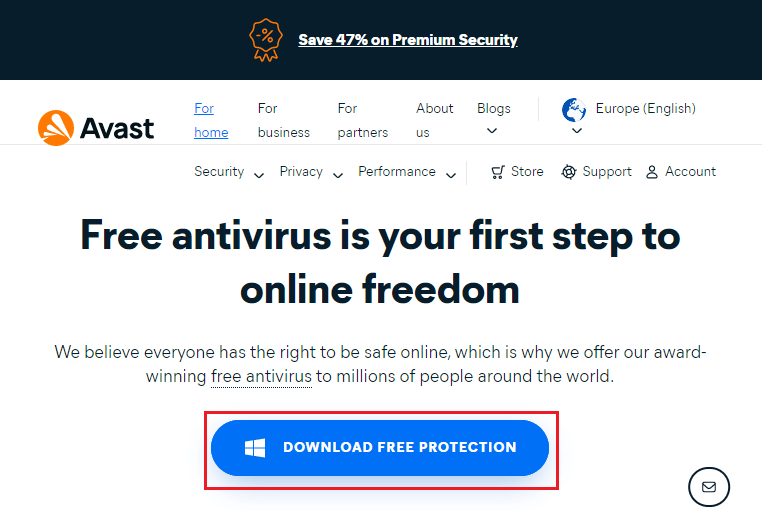
10. Når filen er downloadet, skal du gøre til Mine downloads, dobbeltklikke på installationsfilen og følge instruktionerne på skærmen for at installere Avast.
Nu, når du starter Avast-programmet, vil du ikke møde Virus Definitions vil ikke opdatere problemet igen.
Metode 13: Kontakt Avast Support
Hvis der er større problemer med Avast, selv efter geninstallation af softwaren, kan du søge hjælp fra Avasts supportwebsted. Dette er en mulighed værd at prøve for at slippe af med problemet med Avast, der ikke opdaterer virusdefinitioner. Følg nedenstående trin for at kontakte Avasts supportwebsted.
1. Start din yndlingsbrowser og besøg officielle Avast-hjælpecenter.
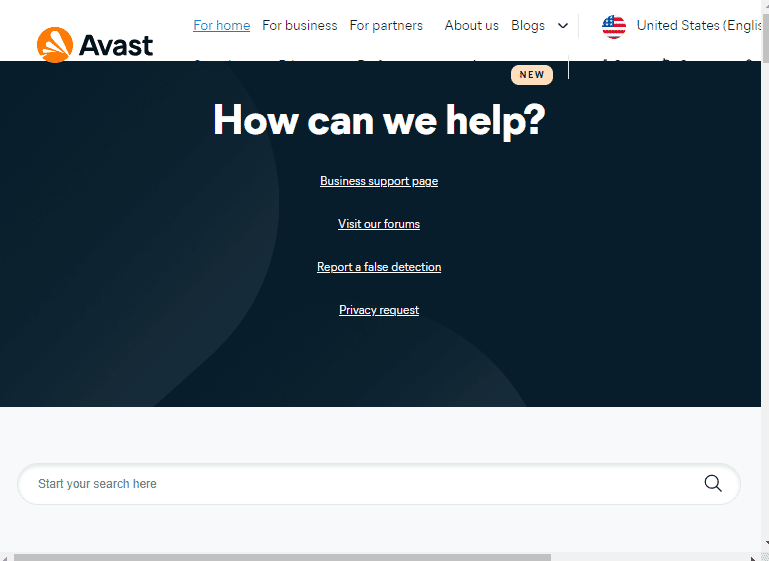
2. Rul nu ned på skærmen og klik på knappen Kontakt os.
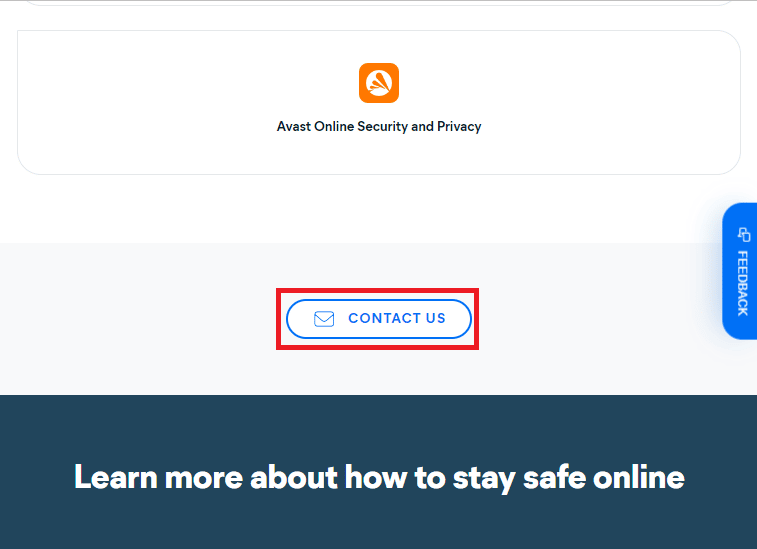
3. Rapporter derefter dit problem ved at følge instruktionerne på skærmen, og nu kan du oprette forbindelse til en Avast-professionel for at løse problemet med Avast antivirus, der ikke opdaterer virusdefinitioner.
Ofte stillede spørgsmål (FAQ)
Q1. Hvorfor opdaterer min Avast ikke virusdefinitioner?
Ans. Hvis der er nogen inkompatibilitetsproblemer på din pc, opdaterer din Avast ikke nye indstillinger. Hvis din Avast ikke opdaterer denne funktion for dig, skal du kontrollere dine firewallindstillinger eller reparere softwaren, hvis det er nødvendigt.
Q2. Giver Avast problemer med Windows 10?
Ans. I nogle tilfælde kan Avast forstyrre de forudinstallerede apps på din pc og få Windows 10 til at gå ned, fryse, forbruge flere ressourcer, vise Blue Screen Error (BSOD) og meget mere. Dette kan forekomme på grund af nogle inkompatible programmer, du kører manuelt, eller nogle få automatiske tjenester, der kører i baggrunden, når du starter din Windows.
3. Hvorfor åbner min Avast-browser ikke?
Ans. Hvis Avast-browseren ikke åbner på din Windows 10-pc, kan det skyldes, at den er forældet eller ikke er opdateret korrekt. Få korrupte filer i appen forårsager også problemet. Browsercache, cookies og korrupte data forhindrer også Avast i at blive åbnet i browseren.
4. Er Windows Defender bedre end Avast?
Ans. For at være mere præcis er Avast bedre end Windows Defender Firewall. Få rapporter siger, at detektionsraten for Windows Defender Firewall var 99,5 %, mens Avast opdagede 100 % af malware og vira. Avast kommer også med avancerede funktioner, der ikke er i Windows Defender Firewall.
***
Vi håber, at denne vejledning var nyttig, og at du kunne løse problemet med Avast, der ikke opdaterer virusdefinitioner i dit system. Fortæl os, hvilken metode der virkede bedst for dig. Også, hvis du har spørgsmål/forslag vedrørende denne artikel, så er du velkommen til at slippe dem i kommentarfeltet.
